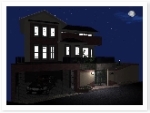
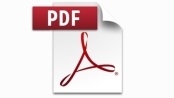 | ↓印刷される方はこちらをクリックしてダウンロードしてください。 夜景や照明の演出をしてみよう.pdf |
 | 1 夜用の明るさにする為、データ階層から補助光源を選択します。 ※補助光源が複数ある場合は、Shiftキーを押しながら複数選択します。 |
 | 2 多目的コントローラの[設定]の[点灯する]左側のチェックをはずします。 |
 | ※パース画像の補助光源が切れ、主光源のみの光源になりました。 |
 | 3 データ階層から主光源を選択します。 |
 | 4 多目的コントローラの[色彩]の[グレーバー]を下げ暗くします。 |
 | ※ 主光源が暗くなり、夜用の明るさになりました。 |
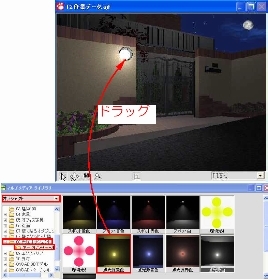 | 5 門灯を光らせる為、マルチメディア ライブラリーの[オブジェクト]−[08_光源オブジェクト]−[点光源黄色]を門灯にドラッグします。 ※ここでは、光源の形状の設定をまだしていないので丸い光った物が見えています。次の作業で、光源の形状を見えなくします。 |
 | 6 データ階層から、5の作業で出来た[点光源黄色]−[光源]を選択します。 |
 | 7 多目的コントローラの[設定]の[光源の形状]の左の○をクリックし、一番上の×がついた形状の物をクリックします。 ※この作業で、光源の形状が見えなくなります。 |
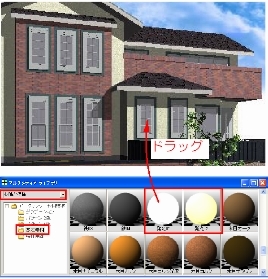 | 8 窓を夜用にする為、マルチメディア ライブラリーの[材質と模様]−[基本素材]−[発光01]か[発光02]を窓にドラッグします。 |
 | ※窓が発光し、家に照明が灯っているような感じになります。 |
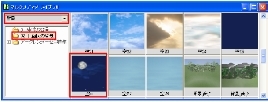 | 9 背景を夜用にする為、マルチメディア ライブラリーの[背景]−[02_平面状の背景] −[夜空26]を背景にドラッグします。 |
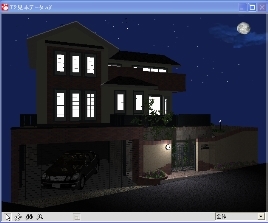 | ※空が背景のある(月や星)夜空になりました。 |
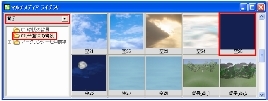 | ※ マルチメディア ライブラリーの[背景]−[02_平面状の背景] −[夜空25]を選ぶと、単色の背景になります。 |
 | ※空が単色(月や星がない色のみ)の夜空になりました。 |
 WEB マニュアル
WEB マニュアル